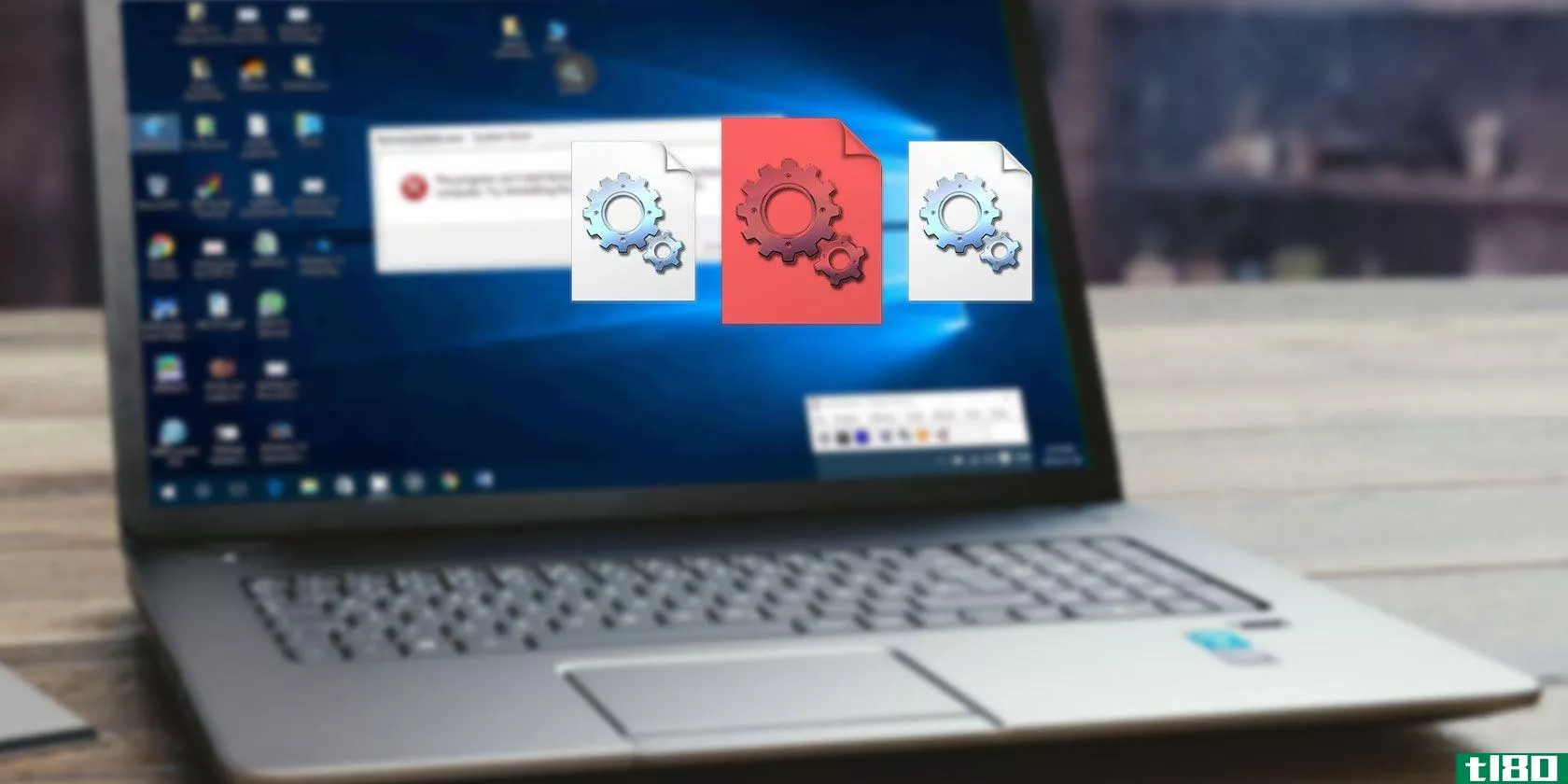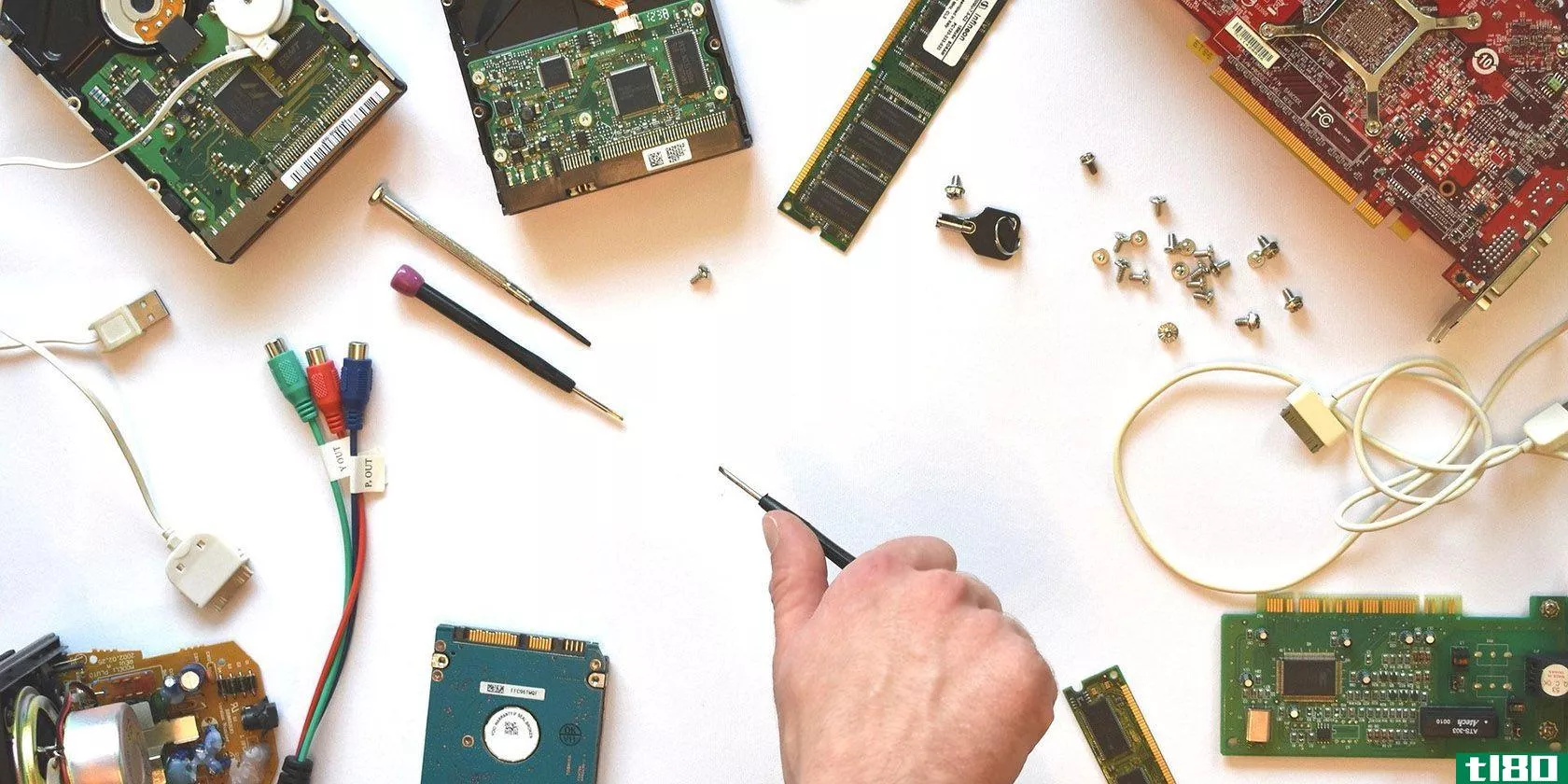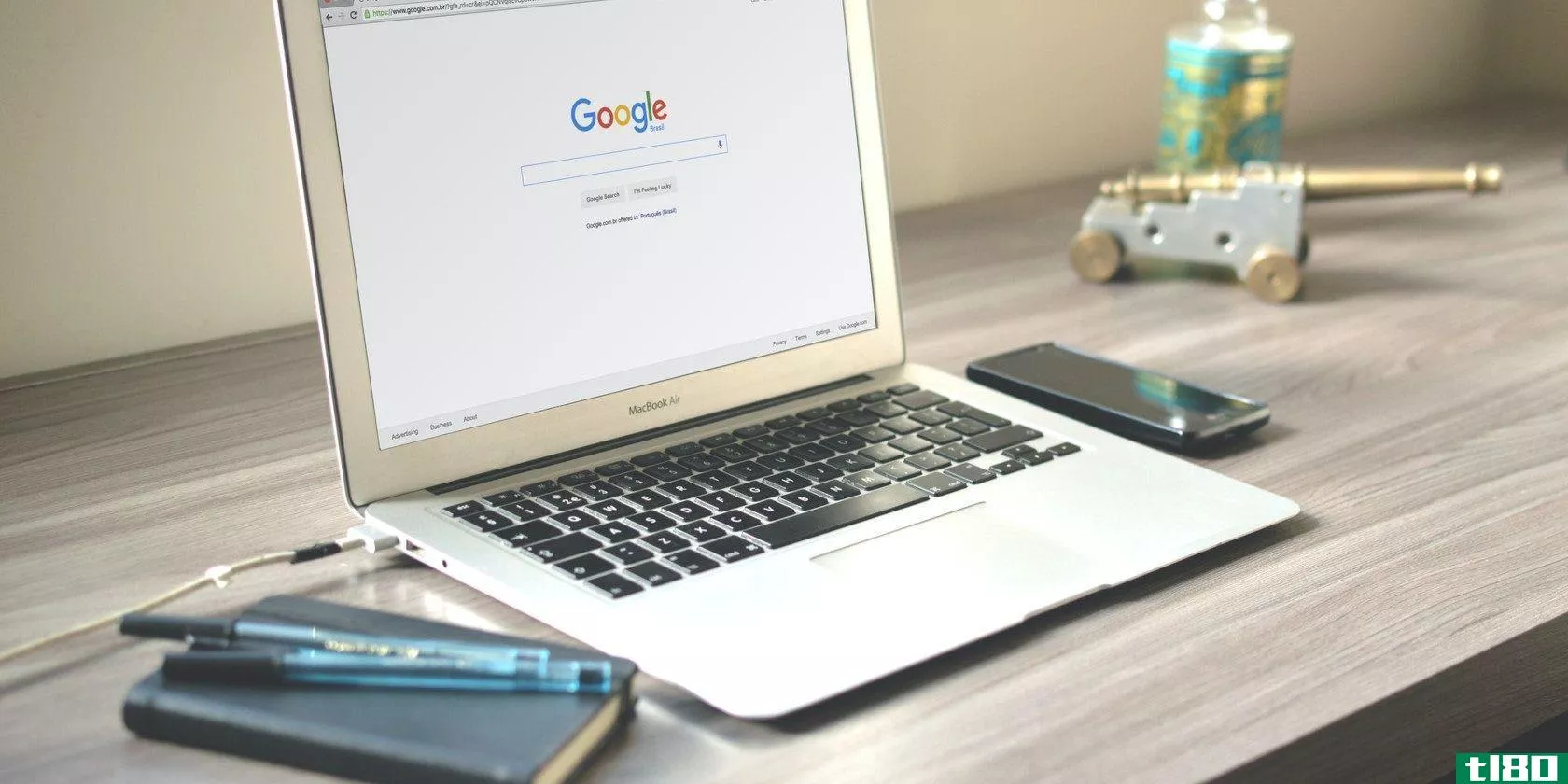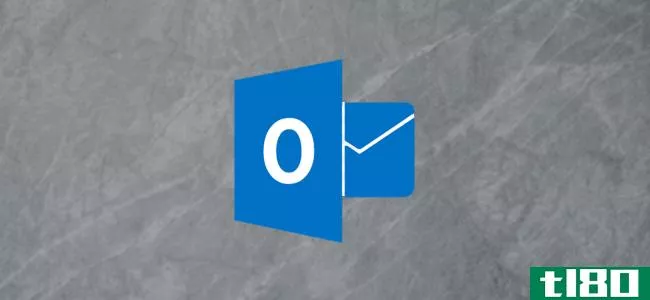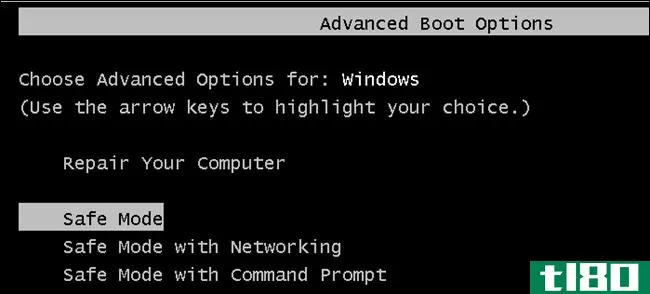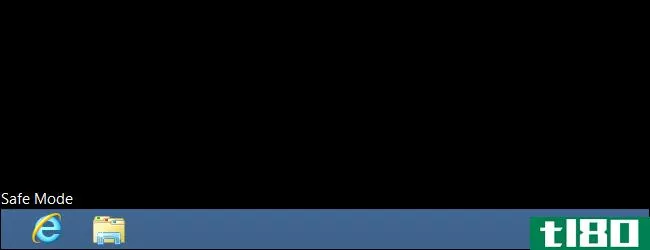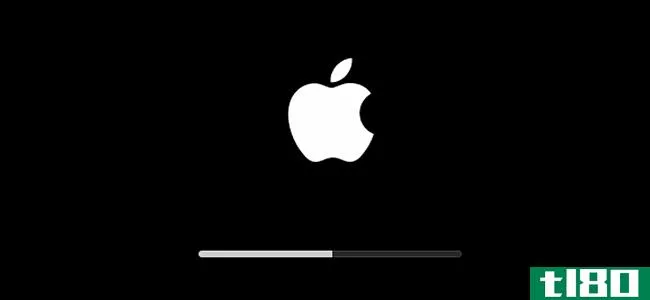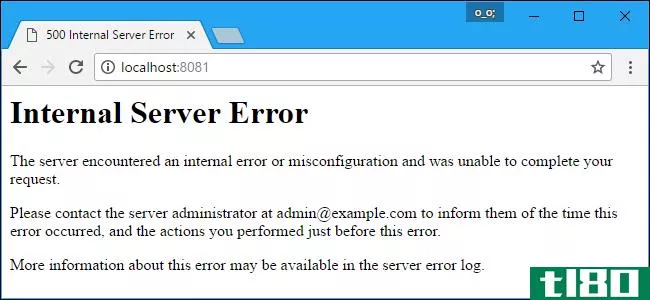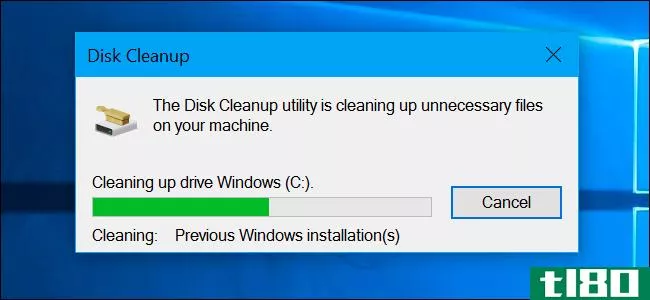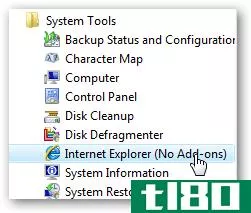如何对无法加载的网页进行故障排除
当一个网页无法加载时,这是令人沮丧的。您的连接、软件或网站可能导致此问题。这里有一些方法来解决这个问题和访问一个网站,即使它关闭。
检查网络连接
首先,检查你的网络连接。无线连接随时可能断开或断开,因此请确保连接到正确的网络。一个简单的测试方法是访问一个流行的网站,比如Google或Facebook。如果站点加载,则连接成功!
如果站点未加载,请确保设备未处于飞行模式。在智能**、平板电脑和许多Windows台式机和笔记本电脑上,您可以禁用所有通信。一些Windows笔记本电脑也有专用的飞行模式键,你可能会误按。所以,仔细检查你的设备设置,以防万一。
如果您无法访问任何网站,请确保您的计算机已连接到网络。检查您的Wi-Fi设置,或者,如果您使用有线连接,请确保您的以太网电缆没有滑出。如果您确信您已连接到本地网络,则可能是您的internet连接导致了问题。
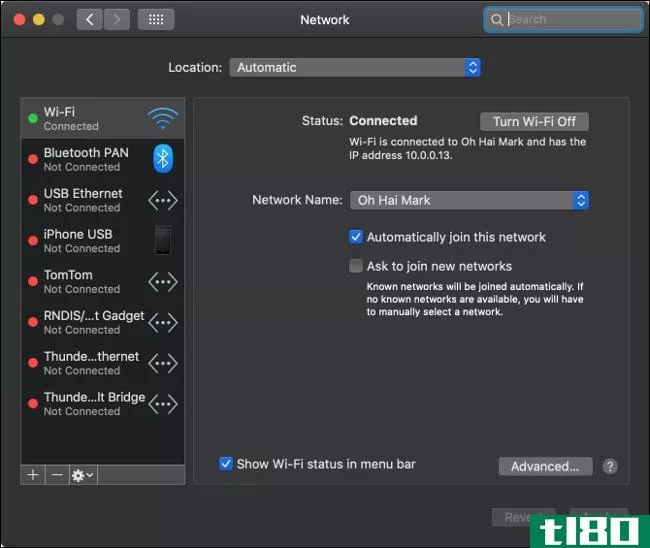
最好的检查方法是查看路由器或调制解调器上的指示灯。每个路由器都是不同的,但大多数路由器都有一个清晰的连接状态指示器。如果internet符号旁边的指示灯为红色或橙色,则表明您可能未连接到internet。
在许多情况下,重新启动路由器和调制解调器可能会解决问题。为此,请拔下调制解调器和路由器的插头,等待10秒钟,然后重新**,然后重试该网站。
如果问题仍然存在,可以连接到本地网络硬件以获取更多信息。传统路由器有一个管理面板,你可以通过你的网络浏览器访问。您通常可以在网络硬件的侧面找到打印的网址,以及默认用户名和密码。通常是192.168.0.1或10.0.0.1。如果您的mesh路由器系统依赖于移动应用程序,请启动该应用程序。
大多数路由器提供有关您的连接状态的信息。如果你不能连接到互联网,你可能会得到更多的信息,甚至一个错误代码。然后,您可以记录错误并与服务提供商联系,尝试解决问题。
研究浏览器中的任何错误消息
错误消息很方便,因为它们可以让您确切地知道发生了什么。您可以使用此信息尝试解决问题,或者至少排除硬件或软件的问题。您遇到的一些最常见的错误是:
- 403禁止:您不能访问此页。请检查地址,然后重试。
- 404找不到页面:您尝试访问的页面不再存在。请检查地址,然后重试。这可能意味着网站管理员移动了页面,或者有东西坏了。
- 500内部服务器错误:承载网站的服务器有问题。您无法解决此问题,请稍后再试。
请详细查看这些和其他常见网站错误消息的含义,以及如何解决它们。
禁用可能干扰的软件
广告拦截器是浏览器扩展,经常干扰网站呈现。如果您正在运行这些扩展之一,请尝试在浏览器中禁用它,然后重新加载网站。如果这解决了这个问题,你可能想把网站添加到你的adblocker的白名单中,这样以后它就不会阻止这个网站了。
某些安全软件也会干扰计算机的互联网连接。这包括防病毒、反恶意软件和防火墙,包括NetLimiter(Windows)和Little Snitch(Mac)等第三方应用程序。如果运行这些应用程序,请暂时禁用它们或查看阻止列表,然后尝试重新加载页面。
定期扫描恶意软件也是个好主意。一些恶意软件(特别是勒索软件)阻止您的计算机访问互联网。如果是这样的话,你可能会遇到多个网站的问题。
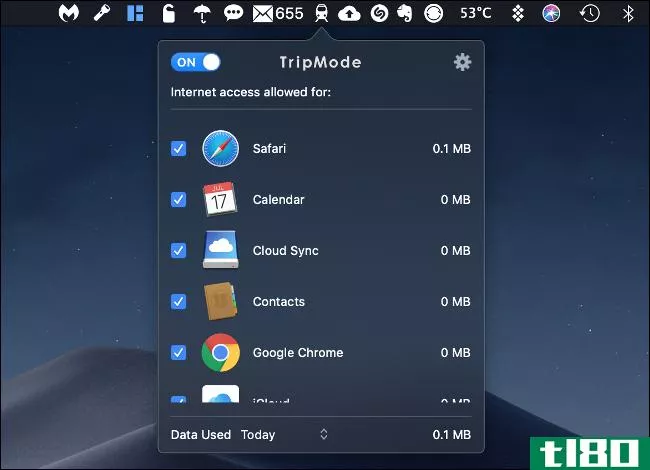
一些应用程序还阻止互联网接入。例如,TripMode是一款适用于Windows和Mac的应用程序,当本地软件连接到移动设备以保存数据时,它会阻止本地软件访问互联网。它使用应用程序的白名单,因此默认情况下所有内容都被阻止。
如果您使用的是TripMode(或类似的),不要忘记在相关的地方启用访问。对于一些提高生产率的应用程序来说也是如此,比如冷火鸡。
尝试其他浏览器
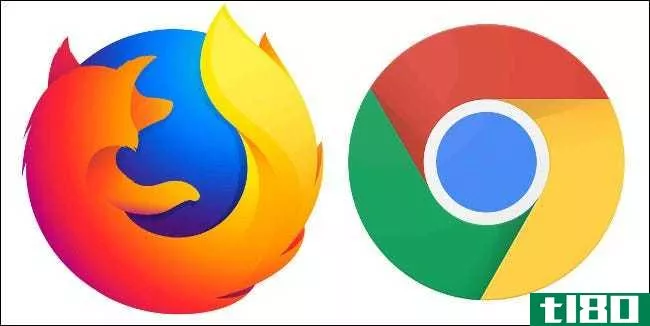
有些网站与某些浏览器相处不好。如果您使用市场份额较小的浏览器(如Safari或Edge),则通常会出现这种情况。安装几个浏览器总是个好主意。谷歌Chrome和Mozilla Firefox都是不错的选择,因为它们都有很大的市场份额。
如果你试图加载一个网站,你看到一个空白屏幕,你的浏览器可能是问题所在。下次在web应用程序中遇到意外行为、滚动不一致或元素显示不正确时,请尝试切换浏览器。
如果您要访问的网站特别旧,您可能需要查看它是否在Internet Explorer中打开。
检查您的dns
域名系统(DNS)的功能类似于通讯簿。它匹配域名(如谷歌网站)IP地址(如1.2.3.4)。如果您的DNS服务器速度慢或遇到问题,您将无法访问某些网站。
更改DNS服务器也可以加快连接速度。如果您使用Google(8.8.8.8和8.8.4.4)和Cloudflare(1.1.1.1)提供的服务器,它们几乎肯定比您的服务提供商提供的服务器更快。
您可以按设备或网络硬件更改DNS服务器。如果选择后者,则会影响连接到网络的每个设备。查看本文了解如何在任何设备上更改DNS服务器。您选择哪个DNS服务器很大程度上取决于您的位置。你可以在这里找到你所在地区最快的DNS服务器。
重新启动计算机
如果重新启动本地硬件,它可以解决许多问题,包括网络问题。重新启动计算机时,它会重置网络连接和任何可能崩溃并导致问题的软件。
如果我们不建议将其关闭并再次打开,这将是一个故障排除指南吗?
尝试其他设备
尝试在连接到不同网络的不同设备**问网站。仅连接到蜂窝网络的移动设备是一个不错的选择。
如果您的移动设备位于同一网络上,您也可以尝试连接到该站点。根据结果,它可以帮助您将问题隔离为本地网络问题或计算机问题。
网页关闭了吗?
有时候,网站就是不起作用。您也不会总是看到错误消息。在某些情况下,页面似乎永远加载。如果是这种情况,请访问以下网站之一:
- 道指nforeveryoneorjustme.com
- isitdownrightnow.com网站
- down.com网站
在相关字段中键入或粘贴要访问的网址,然后运行测试。如果每个人的网站都关闭了,你只能稍后再试。
如果网站不是为其他人而关闭,那么问题很可能出在你这边。
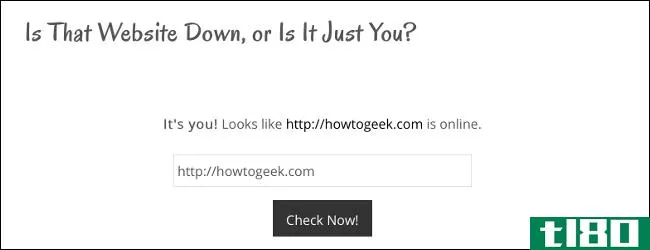
访问网站的缓存版本
如果网站已关闭或您尝试了所有方法来访问它,您可能希望尝试访问该网站的缓存版本。网站的缓存版本是存储在另一台服务器上的快照。谷歌是网站缓存版本的最佳资源,因为它的搜索引擎索引的网站比其他任何网站都多。
前往谷歌搜索,粘贴或键入网站的网址到搜索框,然后点击搜索。该网站应该在搜索结果的顶部。网址旁边是一个向下的小箭头。单击它,然后单击“缓存”
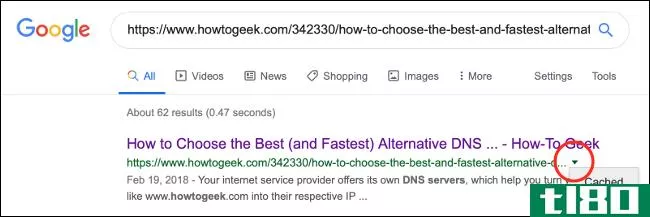
这会将您带到网站的缓存版本。在页面顶部,您可以看到快照是何时拍摄的。如果您单击页面上的任何链接,您将从网站的缓存版本中离开。您必须以相同的方式访问要查看的每个页面的缓存版本。
如果你看不到“缓存”按钮,谷歌就没有索引该网站。
用wayback机器复活死掉的网站
googlecache只适用于最近运行的网站。如果你想访问的网站已经离线一段时间了,你可能需要使用Wayback机器。Wayback机器由Internet Archive运行,是一种网站保存工具,其工作方式与Google Cache基本相同。
在Wayback机器主页上,将网站URL粘贴或键入地址字段。单击“浏览历史”查看该网站的任何缓存版本。
相关:如何在网页关闭时访问它
有时候,网站就是不起作用
如果一个网站关闭了,除了稍后再试之外,你几乎无能为力。如果是一个知名度很高的网站,比如YouTube或Twitter,它可能只会关闭几分钟。不过,规模较小的网站在重新出现之前可能会消失好几天。
- 发表于 2021-04-03 06:06
- 阅读 ( 196 )
- 分类:互联网
你可能感兴趣的文章
如何修理你的慢电脑
...看看修复Wi-Fi的慢度,可能会减慢家庭网络的项目,以及如何修复不稳定的Wi-Fi连接。如果您已经用尽了所有这些选项,您可能需要升级从ISP接收到的速度。 ...
- 发布于 2021-03-16 21:38
- 阅读 ( 221 )
如何解决计算机硬件问题
了解如何有效地排除计算机故障是每个PC建设者都应该知道的。即使是一个基本的个人电脑建设,事情可能会出错。有时,它从一开始就发生了,在你把机器组装好之后。其他时候,当组件被很好地真正地使用之后,您会遇到问...
- 发布于 2021-03-27 01:18
- 阅读 ( 164 )
如何使用chrome开发工具解决网站问题
...调试工具。使用chromedevtools很容易,但是您需要了解它是如何工作的,以便最大限度地利用它。 ...
- 发布于 2021-03-30 02:15
- 阅读 ( 207 )
如何禁用outlook加载项进行故障排除
...做的事情之一就是查看外接程序是否导致了问题。下面是如何禁用它们,以便您可以判断它们是否是问题所在。 什么是加载项(add-ins)? 外接程序是软件供应商为将应用程序连接到Outlook而创建的额外功能。您可以自己安装外接...
- 发布于 2021-04-03 15:24
- 阅读 ( 175 )
如何在Windows10或Windows8上引导到安全模式(简单的方法)
...入安全模式是可行的。这个过程现在更隐蔽了。 相关:如何使用安全模式修复Windows PC(以及何时修复) 注意:本文是使用windows10的屏幕截图编写的,但是这些技术在windows8中的工作方式基本相同。我们将注意到它们出现的任何...
- 发布于 2021-04-07 03:37
- 阅读 ( 196 )
如何使用安全模式修复windows pc(以及何时需要)
...定,不断崩溃或蓝屏,你应该进入安全模式来修复它。 如何在安全模式下启动windows 相关:如何在Windows10或Windows8上引导到安全模式(简单的方法) 如果您的Windows PC在尝试正常启动时多次崩溃,它应该会自动以安全模式启动。...
- 发布于 2021-04-07 09:22
- 阅读 ( 214 )
使用这些隐藏的启动选项对mac进行故障排除
...PC电脑的故障排除不同,但没有那么大的区别。下面介绍如何使用Mac内置的启动选项来测试硬件、以安全模式启动、重新安装macOS以及执行其他系统任务。 要访问其中一个工具,首先必须关闭或重新启动Mac。在灰色启动屏幕出现...
- 发布于 2021-04-07 18:43
- 阅读 ( 211 )